【東京サーバMT5、MT4限定】リスク管理をしながら、チャート上で注文を発注できるツール「OANDA_Order_Panel」のご紹介
リスク管理をしながら、チャート上で注文を発注
「OANDA_Order_Panel」は、取引ロット、損切り注文、利益確定注文の水準を指定することで、想定される利益、損失を確認しながら、注文を発注することができるツールです。
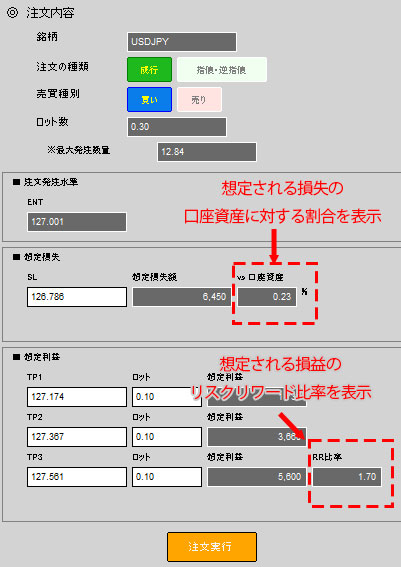
注文する水準はパネル内で具体的な価格で指定できるほか、チャート上に表示されるラインでも指定することができます。

さらに、想定される損失が、指定した口座資産(または有効証拠金)に対する割合を超えるような取引の場合や、想定したリスクリワード比率よりも低い取引の場合は注文を発注できない仕組みになっているため、リスク管理やポジポジ病の予防に効果的です。
【想定損失額が指定した口座資産に対する割合を超えている場合】

【リスクリワード比率が指定した値を下回っている場合】

【注文がブロックされたときのアラート】

OANDA_Order_Panelの使い方
OANDA_Order_Panelの使い方をご案内します。
このツールはOANDAのデモ口座でもお試しいただけます。最初はデモ口座や少額の取引で操作方法をご確認いただくことをお勧めします。
事前準備
OANDA_Order_Panelは注文を発注するエキスパートアドバイザ(EA)型のプログラムなので、予めエキスパートアドバイザが動く状態にしておく必要があります。
ツールバー内の「アルゴリズム取引(MT4の場合は「自動売買」)」の部分で自動売買ができる状態(緑の再生マークのような状態)にクリックして切り替えます。
【MT5の場合】
【MT4の場合】
OANDA_Order_Panelでの設定
取引したいチャートを選択した状態でMT5またはMT4の「ナビゲーター」内の「エキスパートアドバイザ」の中から、OANDA_Order_Panelをダブルクリック、または、OANDA_Order_Panelを取引したい銘柄のチャート上にドラッグ&ドロップすると、ツールが起動します。
最初にツール起動時に表示される設定画面で取引の設定を行います。ツール起動後は、チャート上で右クリックし、「エキスパートアドバイザ」内の設定を選択すると、表示することができます。
設定画面では、MT5の場合は「共有」タブ内の「アルゴリズム取引を許可」、MT4の場合は「全般」タブ内の「自動売買を許可する」にチェックを入れます。
【MT5の場合】

【MT4の場合】
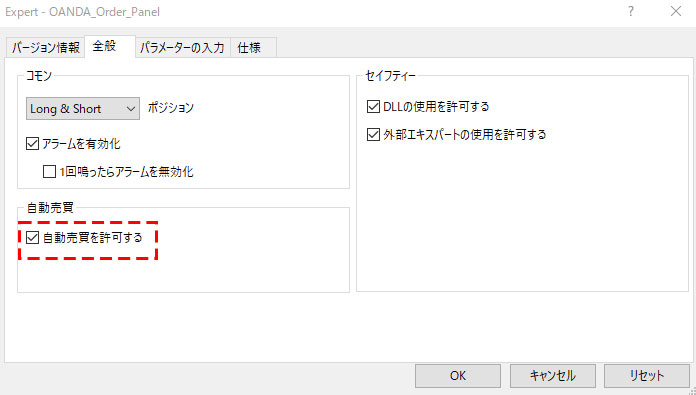
その後、MT5の場合は「インプット」タブ、MT4の場合は「パラメーターの入力」タブで細かい設定を行います。

設定項目の詳細は次の通りです。
| 変数名 | 内容 |
|---|---|
| 口座資産 | 口座資産に対する損失割合を計算する際の、口座資産を「口座残高」を基準とするか、「有効証拠金」の金額を基準とするかを指定します。 |
| vs口座資産 | 上の「口座資産」で選択した金額に対してここで指定した%を超える想定損失額になる注文を制限します。 例えば、ここで2と指定すると、口座資産に対して、2%以上の想定損失額のときに注文が発注できません。 |
| リスクリワード比率 | 想定される損益により計算されたリスクリワード比率が、ここで指定したリスクリワード比率よりも低い値の場合の注文を制限します。 例えば、ここで、1.2と指定すると、想定されるリスクリワード比率が1.2を下回る場合は、注文を発注することができません。 |
| エントリーライン・SLライン・TPライン | 各ラインの色、線の種類を指定します。 |
| 文字の色 | ラインの種類を示す文字の色を指定します。 |
設定が完了したら、チャート上にパネルが表示されます。
成行注文の場合
成行注文を発注する場合は、最初にパネルの上部で「成行」を選択後、「買い」または、「売り」を選択します。

想定利益内の「TP1」〜「TP3」(設定画面で選択した利益確定の注文数による)のロットの部分に取引したいロット数(FXの場合、1ロット=10万通貨)を入力します。
【利益確定注文の数で1を選択した場合】

【利益確定注文の数で3を選択した場合】

その後、「想定損失」内の「SL」内に損切りの水準、想定利益内の「TP1」〜「TP3」(選択した利益確定の注文数による)を入力、または、チャート上の各ラインをダブルクリックで選択後、上下に移動し、決済注文の水準を指定します。
【決済注文の水準をパネル内で指定する場合】
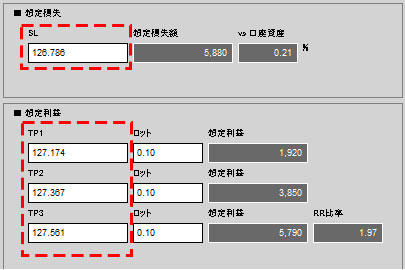
【決済注文の水準をチャート上のラインを移動し、指定する場合】

想定損失額が指定した口座資産に対する割合より少なく、かつ、指定したリスクリワード比率を超える場合は、注文を発注できるので、任意のタイミングで注文を注文実行ボタンを押します。

指値・逆指値注文の場合
指値・逆指値注文を発注する場合は、パネルの上部で「指値・逆指値」を選択後、「買い」または、「売り」を選択します。

成行注文同様に、想定利益内の「TP1」〜「TP3」(選択した利益確定の注文数による)のロットの部分に取引したいロット数を入力します。
指値・逆指値の水準を注文発注水準内の「ENT」の部分で指定、または、チャート上の「ENT」のラインをダブルクリックして選択し、上下に移動して指定します。


その後、「想定損失」内の「SL」内に損切りの水準、想定利益内の「TP1」〜「TP3」(選択した利益確定の注文数による)を入力、または、チャート上の各ラインを移動し、決済注文の水準を指定します。
想定損失額が指定した口座資産に対する割合より少なく、かつ、指定したリスクリワード比率を超える場合は、注文実行ボタンを押して、注文を発注します。

注文の際の注意点
利益確定注文を複数注文する場合、合計の注文数量が各銘柄の1回の最大発注数量以内でないと注文を発注することができません。
ツールの最小化
このOANDA_Order_Panelは不要なときは最小化することもできます。
ツールの左上部分の四角のボタンをクリックすると、ツールの表示、非表示を切り替えることができます。

OANDA_Order_Panelのインストール方法
「OANDA_Order_Panel」のファイルこちらからダウンロードすることができます。
ファイルのダウンロードが完了したら、MT5またはMT4のメニューの「ファイル」→「データフォルダを開く」をクリックします。

表示されるエクスプローラーの「MQL5」フォルダ(MT4の場合はMQL4)内の「Experts」のフォルダの中にダウンロードしたex5ファイル(MT5の場合)、またはex4ファイル(MT4の場合)をコピーし張り付けます。

エクスプローラーを閉じ、最後にMT5またはMT4を再起動すると、インストールが完了します。
本ホームページに掲載されている事項は、投資判断の参考となる情報の提供を目的としたものであり、投資の勧誘を目的としたものではありません。投資方針、投資タイミング等は、ご自身の責任において判断してください。本サービスの情報に基づいて行った取引のいかなる損失についても、当社は一切の責を負いかねますのでご了承ください。また、当社は、当該情報の正確性および完全性を保証または約束するものでなく、今後、予告なしに内容を変更または廃止する場合があります。なお、当該情報の欠落・誤謬等につきましてもその責を負いかねますのでご了承ください。











